Пояснительная записка к курсовой работе
Выполнил: студент гр. ВТТ - 103д Латыган А. В.
Уфимский государственный авиационный технический университет
Туймазы 2007
Задание на курсовую работу по дисциплине «Информатика»
Факультет: АТС , группа: ВТТ-103д
Студент(ка): Латыган А. В.
Срок сдачи работы – 15 учебная неделя. Учебный год: 2006-2007
Вариант № 5 .
Наименование темы: Магазин бытовой техники “Электрон”
Задание выполняется с использованием СУБД MS Access
Задание:
Основные данные: Данные о товаре: номер, производитель, название, модель,
дата выпуска, срок гарантии, цена, партия, количество на складе, изображение товара.
Данные о покупателях:фамилия, имя, отчество, номер серии паспорта, номер
паспорта, контактный телефон, номер кредитного счета.
Формирование счетов.
Введение
Данная курсовая работа выполнена в СУБД Microsoft Access, входящее в прикладной пакет Microsoft Office 2003 на примере расчёта с клиентами в магазине бытовой техник «Электрон». Созданная программа обладает рядом достоинств:
Автоматизация необходимых расчётов
Легкий способ ввода или удаления товара или клиента
Наличие в форме «Товары» цветных изображений товара
Удобный дизайн программы с понятным интерфейсом и оригинальными кнопочными формами
Возможность просмотра или вывода на печать отчётов, наглядно демонстрирующих информацию по основным категориям
Наличие подробного описания предназначения и работы программы
Цель работы.
Закрепление и углубление знаний по информатике, практических навыков работы на персональном компьютере и разработки пользовательских приложений с использованием программных средств интегрированного пакета MS Office и современных компьютерных технологий обработки информации, а также навыков в составлении текстовой документации.
Постановка задачи
Разработать базу данных (БД) «Магазина бытовой техники «Электрон»», позволяющую вести: учет товара; учет поступлений товара на склад; учет продаж товара различным покупателям; счета.
Основные требования к БД по функциональному набору:
Требования по учету
пополнение базы данных в связи с поступлением новой техники;
учет количество товаров на складе;
составление отчетов по состоянию товаров, таких как выручка и популярность товаров;
подсчет суммы покупок клиента.
Требования по продаже
возможность быстрого поиска товара для продажи и организации счета;
наличие удобных форм для продажи.
Проектирование базы данных
При создании данной базы данных были выделены три сущности: товары (техника), покупатели и счета. Для нормализации БД были выделены следующие таблицы – сущности: производители, названия техники, партии товара, поставщики, а так же сводная таблица – сущность продажа. Связь между этими сущностями отображена в пункте 1.3.3. При этом каждая таблица БД представляется как совокупность строк и столбцов, где строки соответствуют экземпляру объекта, конкретному событию или явлению, а столбцы - атрибутам (признакам, характеристикам, параметрам) объекта, события, явления.
Создание базы данных
Краткая характеристика СУБД MS ACCESS
Система управления базами данных Microsoft Access является одним из самых популярных приложений в семействе настольных СУБД. Все версии Access имеют в своем арсенале средства, значительно упрощающие ввод и обработку данных, поиск данных и предоставление информации в виде таблиц, графиков и отчетов. Начиная с версии Access 2000, появились также Web-страницы доступа к данным, которые пользователь может просматривать с помощью программы Internet Explorer. Помимо этого, Access позволяет использовать электронные таблицы и таблицы из других настольных и серверных баз данных для хранения информации, необходимой приложению. Присоединив внешние таблицы, пользователь Access будет работать с базами данных в этих таблицах так, как если бы это были таблицы Access. При этом и другие пользователи могут продолжать работать с этими данными в той среде, в которой они были созданы. Основу базы данных составляют хранящиеся в ней данные. Кроме того, в базе данных Access есть другие важные компоненты, которые называются объектами. Объектами Access являются:
Таблицы – содержат данные.
Запросы – позволяют задавать условия для отбора данных и вносить изменения в данные.
Формы – позволяют просматривать и редактировать информацию.
Страницы – файлы в формате HTML (Hypertext Markup Language, Язык разметки гипертекста), позволяющие просматривать данные Access с помощью броузера Internet Explorer.
Отчеты – позволяют обобщать и распечатывать информацию.
Макросы – выполняют одну или несколько операций автоматически.
Создание таблиц
Реляционные БД представляют связанную между собой совокупность таблиц-сущностей базы данных (ТБД). Связь между таблицами может находить свое отражение в структуре данных, а может только подразумеваться, то есть присутствовать на неформализованном уровне. Каждая таблица БД представляется как совокупность строк и столбцов, где строки соответствуют экземпляру объекта, конкретному событию или явлению, а столбцы - атрибутам (признакам, характеристикам, параметрам) объекта, события, явления.
При практической разработке БД таблицы-сущности зовутся таблицами, строки-экземпляры - записями, столбцы-атрибуты - полями.
Одно из важнейших достоинств реляционных баз данных состоит в том, что можно хранить логически сгруппированные данные в разных таблицах и задавать связи между ними, объединяя их в единую базу. Такая организация данных позволяет уменьшить избыточность хранимых данных, упрощает их ввод и организацию запросов и отчетов.
Для решения поставленной задачи принята схема базы данных, представленная на Рис. 1. Для открытия схемы данных необходимо выбрать команду «Схема данных» в меню «Сервис». В данной схеме представлена взаимосвязь всех таблиц базы данных и отношения между ними.

Рис.
1 Схема данных
Составляющими базу данных являются восемь таблиц, из них три основные:
техника – содержит информацию о товарах;
счета – содержит информацию о счетах;
покупатели – содержит информацию о покупателях;
и пять второстепенных:
производители – содержит названия производителей;
названия техники – содержит названия товаров;
партии товара – содержит информацию о партиях;
поставщики – содержит названия поставщиков;
продажа – содержит информацию о проданном товаре;
Для создания таблицы в режиме конструктора необходимо:
открыть базу данных;
на вкладке «Таблицы» выбрать «Создание таблицы в режиме конструктора», откроется окно конструктора;
ввести имена полей таблицы и выбрать тип данных для каждого поля;
изменить свойства полей, если это необходимо;
выбрать ключевое поле, если это необходимо;
выполнить «Файл»®»Сохранить» и сохранить таблицу, при этом если ключевое поле не было выбрано, Access предложит его создать;
закрыть таблицу.
Ниже описана структура основных таблиц Техника и Счета.
Таблица «Техника» предназначена для однозначной идентификации товара номером и хранения данных о товаре. Структура таблицы представлена в Таблица 1.
Таблица
1 Структура таблицы «Техника»
| ТИП ДАННЫХ |
ПРИМЕНЕНИЕ |
ПОЛЕ |
| Счетчик |
Специальное числовое поле, в котором Access автоматически присваивает уникальный порядковый номер каждой записи. Значения полей типа счетчика обновлять нельзя |
Номер техники |
| Числовой |
Числовые данные различных форматов, используемые для проведения расчетов |
Номер производителя, номер названия, срок гарантии (мес), номер партии, Количество на складе |
| Текстовый |
Текст или числа, не требующие проведения расчетов, например номера телефонов (до 255 знаков) |
модель |
| Дата/время |
Для хранения календарных дат и текущего времени |
дата выпуска |
| Денежный |
Для хранения денежных сумм |
цена |
| Поле объекта OLE |
Объект (например, электронная таблица Microsoft Excel, документ Microsoft Word, рисунок, звукозапись или другие данные в двоичном формате), связанный или внедренный в таблицу Access |
Изображение |
Вид таблицы «Техника» представлен на Рис. 2.

Рис.
2. Вид таблицы «Техника»
Таблица «Счета» предназначена для идентификации счета номером и хранения данных о выписанных счетах. Структура таблицы представлена в Таблица 2.
Таблица
2 Структура таблицы «Счета»
| ТИП ДАННЫХ |
ПРИМЕНЕНИЕ |
ПОЛЕ |
| Счетчик |
Специальное числовое поле, в котором Access автоматически присваивает уникальный порядковый номер каждой записи. Значения полей типа счетчика обновлять нельзя |
Номер счета |
| Числовой |
Числовые данные различных форматов, используемые для проведения расчетов |
Номер покупателя, Скидка % |
| Дата/время |
Для хранения календарных дат и текущего времени |
Дата |
| Денежный |
Для хранения денежных сумм |
Сумма |
Вид таблицы «Счета» представлен на Рис. 3.

Рис.
3 Вид таблицы «Счета»
Второстепенные таблицы были созданы для уменьшения избыточности данных, путем выделения общих частей из основных таблиц. Создание данных таблиц полностью идентично созданию основных таблиц.
Установка связей между таблицами
Вся необходимая работа осуществляется в специальном окне Схема данных, которое открывается кнопкой  на панели инструментов или командой Сервис → Схема данных. на панели инструментов или командой Сервис → Схема данных.
Одновременно с открытием окна Схема данных открывается диалоговое окно Добавление таблицы (Рис. 4), из которого выбираются таблицы, между которыми создаются связи.

Рис.
4 Добавление таблицы
Добавление таблиц осуществляется выделением их в списке и щелчком на кнопке Добавить. После добавления всех необходимых таблиц, окно Добавление таблиц, закрывается щелчком на кнопке Закрыть.
В итоге в окне Схема данных будут представлены все таблицы, создаваемой базы данных со списками своих полей. Ключевые поля выделены жирным шрифтом.

Рис. 5 Схема данных
Определение связи по простому ключу. Для установки связи по простому ключу выделяется Первичный ключ в родительской таблице и затем мышкой перетаскивается на дочернюю (подчиненную) таблицу. После того как кнопка мыши отпускается, появляется диалоговое окно Изменение связей (Рис. 6), в котором видно по каким полям устанавливается связь. В этом же окне обеспечивается целостность БД, отметкой параметров Обеспечение целостности данных, Каскадное обновление связанных полей и Каскадное удаление связанных полей.

Рис.
6 Изменение связей
После нажатия кнопки Создать между таблицами будет установлена связь Один ко многим, обозначенная на схеме как 1 : µ.
Определение связей по составному ключу. Установить такую связь между таблицами можно по составному ключу. Для этого нужно в главной (родительской) таблице, при нажатой кнопке Shift, выделить поля, входящие в составной ключ и перетащить их на подчиненную таблицу. Далее в правой половине окна Изменение связей (Рис. 7) выбрать соответствующие поля подчиненной таблицы, которые будут соответствовать частям составного ключа родительской таблицы. Список полей появится при щелчке мышью на соответствующем поле. Необходимо отметить также параметры Обеспечение целостности данных, Каскадное обновление связанных полей и Каскадное удаление связанных полей.

Рис.
7 Установки связи по составному ключу
Создание запросов
Запросы являются мощным средством обработки данных, хранимых в таблицах Access. С помощью запросов можно просматривать, анализировать и изменять данные из нескольких таблиц. Они также используются в качестве источника данных для форм и отчетов. Запросы позволяют вычислять итоговые значения и выводить их в компактном формате, подобном формату электронной таблицы, а также выполнять вычисления над группами записей.
Запросы можно создавать самостоятельно и с помощью мастеров. Мастера запросов автоматически выполняют основные действия в зависимости от ответов пользователя на поставленные вопросы. Самостоятельно разработать запросы можно в режиме конструктора.
Построение запросов в режиме Конструктора
В объекте Запросы есть специальный значок Создание запроса в режиме конструктора, который открывает специальный бланк, называемый бланком запроса по образцу. В верхней области отображается структура таблиц, к которым запрос адресован, а нижняя область разбита на столбцы – по одному на каждое поле будущей результирующей таблицы. При создании запроса на основе нескольких взаимосвязанных таблиц в бланк запроса необходимо поместить все участвующие в запросе таблицы.
Таблицы, к которым обращен запрос, можно открыть с помощью контекстного меню. Далее, с помощью двойного щелчка мышью на нужном поле, его можно поместить в столбец нижней части бланка.
Если необходимо, чтобы отобранные в результате выполнения запроса данные, были упорядочены по какому либо полю, применяют Сортировку, которую можно увидеть в нижней части бланка. Возможна многоуровневая сортировка – сразу по нескольким полям. Вложенность сортировки идет слева направо.
Бывают случаи, когда некоторое поле необходимо в формировании запроса, но нежелательно, чтобы оно появлялось на экране. В таких случаях сбрасывают флажок для этого поля в строке Вывод на экран в нижней части бланка.
Дополнительным средством, обеспечивающим отбор данных по заданному критерию, является Условие отбора. Соответствующая строка также присутствует в нижней части бланка запроса. Для каждого поля можно задать индивидуальное условие, используя логические отношения, причем, заполнение одной строки для разных полей, означает, что они соединены логической операцией AND. Если для одного поля логические отношения расположены в двух строках, они соединены логической операцией OR.
Для изменения следования полей в столбцах нижней части бланка необходимо:
выделить столбец щелчком на его заголовке (кнопку мыши отпустить);
еще раз щелкнуть на заголовке и, не отпуская кнопки, перетащить столбец на нужное место.
Для выполнения запроса нужно нажать кнопку  на панели инструментов или перейти в режим таблицы, выполнив команду Вид → Режим таблицы. на панели инструментов или перейти в режим таблицы, выполнив команду Вид → Режим таблицы.
При закрытии для сохранения запроса ему дают имя.
Создание форм
Формы позволяют вводить данные в таблицы базы без непосредственного доступа к самим таблицам.
Автоформы. В отличие от таблиц, структуру которых лучше формировать вручную, формы удобно готовить с помощью средств автоматизации. Существуют три вида автоформ: «в столбец», «ленточные» и «табличные». Автоформа «в столбец» отображает все поля одной записи – она удобна для ввода и редактирования данных. «Ленточная» автоформа отображает одновременно группу записей – ее удобно использовать для оформления вывода данных. Табличная автоформа по внешнему виду ничем не отличается от таблицы, на которой она основана.
Для создания автоформы следует открыть панель Формы в окне База данных и воспользоваться командной кнопкой  . В открывшемся диалоговом окне Новая форма выбирают тип автоформы и таблицу, на которой она основывается. После щелчка на кнопке ОК автоформа формируется автоматически и немедленно готова к работе, т.е. к вводу или отображению данных. . В открывшемся диалоговом окне Новая форма выбирают тип автоформы и таблицу, на которой она основывается. После щелчка на кнопке ОК автоформа формируется автоматически и немедленно готова к работе, т.е. к вводу или отображению данных.
Автоформа основывается только на одном объекте, она называется еще простой формой. Если форма основывается на полях из нескольких связанных таблиц, то она называется сложной. Для ее создания используют другие средства.
Уточнение текста надписей, местоположения, размеров, шрифтов и других параметров отображения элементов формы осуществляется в режиме Конструктора форм.
Для открытия формы в режиме конструктора следует выделить необходимую форму на панели Формы в окне База данных и воспользоваться командной кнопкой  . .
Если форма уже была открыта, перейти в режим конструктора можно, используя командную кнопку Вид.
При запуске базы данных автоматически запускается Главная кнопочная форма (Рис. 8), созданная средствами ACCESS. Она представляет собой удобный интерфейс для работы и навигации по БД. Для её создания необходимо выполнить Сервис ® Служебные программы ® Диспетчер кнопочных форм. Откроется окно диспетчера кнопочных форм. Далее необходимо создать необходимые подчиненные кнопочные формы, а затем изменить их, наполнив кнопками. При этом необходимо для каждой кнопки указать название, выполняемое ею действие и если необходимо – объект, над которым выполняется это действие.
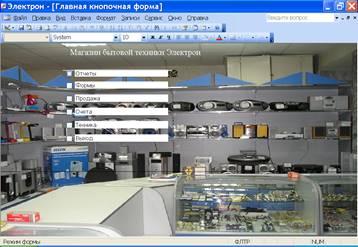
Рис.
8 Главная кнопочная форма
В главной кнопочной форме (ГКФ), представлены кнопки, которые ссылаются на основные категории БД (Отчеты, Формы), а так как база данных ориентирована на продажу товаров, то формы, необходимые в первую очередь для продажи, также представлены на ГКФ. Кнопка «Выход» позволяет закрыть БД.
При нажатии кнопок, ссылающихся на категории, будут открываться подчинённые кнопочные формы. Рассмотрим работу кнопочных форм.
Подчиненная кнопочная форма «Отчеты»
В данной кнопочной форме содержатся отчеты, создаваемые для анализа работы магазина и предоставления данных по товарам (Рис. 9).
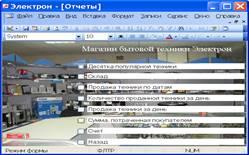
Рис.
9 Внешний вид формы «Отчеты»
Подчиненная кнопочная форма «Склад»
Так как количество товаров, находящиеся на складе, постоянно изменяется, создана подчиненная форма Склад (Рис. 10), содержащая отчеты о количестве товаров на складе с возможностью поиска определенного товара (Количество техники на складе, Количество техники на складе (по модели), Количество техники на складе (по названию)).
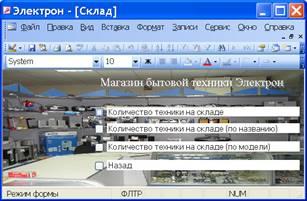
Рис.
10 Внешний вид формы «Склад»
Подчиненная кнопочная форма «Ввод данных»
Данная кнопочная форма предназначена для ввода данных в таблицы (Рис. 11) через формы для ввода данных (Партии товара, Покупатели). Заполнение данных таблиц невозможно без заполнения данными некоторых второстепенных таблиц, поэтому создана подчиненная кнопочная форма Базисные данные.

Рис.
11 Внешний вид формы «Ввод данных»
Подчиненная кнопочная форма «Базисные данные»
Данная форма (Рис. 12) предназначена для ввода информации в некоторые второстепенные таблицы посредством форм (Названия техники, Поставщики, Производители).

Рис.
12 Внешний вид формы «Базисные данные»
Счета
Данная форма (Рис. 13) предназначена для ввода информации о счетах: кто и на какую сумму расплатился по счету за определенное число с определенной скидкой и какой товар продан по данному счету. На данной форме так же расположены кнопки добавления записи, выхода из формы и печати данной формы. Для упрощения ввода данных использован Мастер подстановок, реализующий выбор номера при помощи всплывающего списка с набором данных.
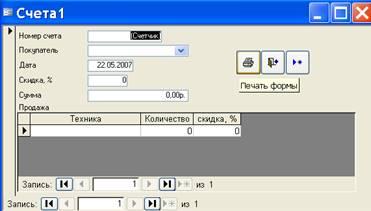
Рис.
13 Внешний вид формы «Счета»
Техника
Данная форма (Рис. 14) предназначена для ввода информации о технике: Номер техники – однозначный идентификатор товара в БД, Номер производителя (вводится при помощи всплывающего списка), Номер названия (вводится при помощи всплывающего списка), модель, дата выпуска, срок гарантии, цена, номер партии (вводится при помощи всплывающего списка), количество на складе – первоначальное количество товара на складе, Изображение товара. На данной форме так же расположены кнопки добавления записи, выхода из формы и печати данной формы.

Рис.
14 Внешний вид формы «Техника»
Партии товара
Данная форма (Рис. 15) предназначена для ввода информации о партиях товара. Номер партии – однозначный идентификатор партии в БД; Номер поставщика вводится при помощи всплывающего списка и представляет собой наименование поставщика данной партии; Дата представляет собой дату поставки партии. На данной форме так же расположены кнопки выхода из формы и печати данной формы.

Рис.
15 Внешний вид формы «Партии товара»
Назначение остальных форм понятно из их названий.
Создание отчетов
Отчет – это гибкое и эффективное средство для организации просмотра и распечатки итоговой информации. В отчете можно получить результаты сложных расчетов, статистических сравнений, а также поместить в него рисунки и диаграммы.
Пользователь имеет возможность разработать отчет самостоятельно или создать отчет с помощью мастера. Мастер по разработке отчетов выполняет всю рутинную работу и позволяет быстро разработать отчет. После вызова Мастера выводятся диалоговые окна с приглашением ввести необходимые данные, и отчет создается на основании ответов пользователя. Мастер необходим даже для опытных пользователей, так как позволяет быстро разработать макет, служащий основой создаваемого отчета. После этого можно переключиться в режим конструктора и внести изменения в стандартный макет.
Создание итогового отчета с помощью мастера начинается с нажатия кнопки  . В окне Новый отчет нужно выбрать Мастер отчетов и запрос, в котором бы присутствовали нужные поля. Затем просто необходимо отвечать на вопросы, появляющиеся в диалоговых окнах Мастера. Переход к новому окну по кнопке Далее. . В окне Новый отчет нужно выбрать Мастер отчетов и запрос, в котором бы присутствовали нужные поля. Затем просто необходимо отвечать на вопросы, появляющиеся в диалоговых окнах Мастера. Переход к новому окну по кнопке Далее.
На экране появится отчет. Его можно просмотреть, изменяя масштаб (щелкнув по листу) и перелистывая страницы в нижней части экрана. После завершения необходимых вам операций закройте окно просмотра отчета.
Руководство пользователя
При запуске базы данных автоматически откроется Главная кнопочная форма (Рис. 16). На ней представлены кнопки:

Рис.
16 Главная кнопочная форма
Продажа – необходима для открытия формы продажи товара;
Отчеты – открывает одноименную кнопочную форму Отчеты;
Ввод данных – открывает одноименную кнопочную форму;
Техника – открывает форму Техника;
Выход – служит для закрытия БД.
Для использования БД необходимо ввести данные. Для добавления записи на формах представлены кнопки добавления записи  . Данные разбиты на главные (таблица Техника), основные (представлены на кнопочной форме Ввод данных) и базисные (представлены на кнопочной форме (Рис. 17), открываемой из кнопочной формы Ввод данных путем нажатия на кнопку Базисные данные). Для работы необходимо ввести базисные данные (формы Названия техники, Поставщики и Производители). Для выхода из формы служит кнопка . Данные разбиты на главные (таблица Техника), основные (представлены на кнопочной форме Ввод данных) и базисные (представлены на кнопочной форме (Рис. 17), открываемой из кнопочной формы Ввод данных путем нажатия на кнопку Базисные данные). Для работы необходимо ввести базисные данные (формы Названия техники, Поставщики и Производители). Для выхода из формы служит кнопка  . Затем необходимо вернуться с помощью кнопки Назад в кнопочную форму Ввод данных. . Затем необходимо вернуться с помощью кнопки Назад в кнопочную форму Ввод данных.

Рис.
17 Базисные данные
После ввода базисных данных необходимо ввести основные данные при помощи форм Партии товара и Покупатели, открываемых одноименными кнопками на форме Ввод данных (Рис. 18). При этом ранее введенные базисные данные необходимы для заполнения .

Рис.
18 Ввод данных
После ввода данных необходимо заполнить таблицу Техника. Выполняется данная операция при помощи одноименной формы, открываемой кнопкой Техника в Главной кнопочной форме. После выполнения всех описанных операций можно приступать к торговле.
Для продажи товара продавцу необходимо:
Убедиться, что данный товар присутствует на складе при помощи одного из отчетов: Количество техники на складе, Количество техники на складе (по модели) и Количество техники на складе (по названию). Для открытия одного из данных отчетов необходимо выполнить следующую последовательность действий: Главная кнопочная форма ® Отчеты ® Склад, и в открывшейся кнопочной форме выбрать необходимый отчет. При этом отчеты по модели и по названию выводят только ту технику, название или модель которой указали при открытии отчета.
Проверить наличие покупателя в списках покупателей, и при необходимости добавить его при помощи формы Покупатели.
Открыть форму Продажа. Так как данная форма представляет собой основное средство для работы магазина, разрешено только добавление записи.
Заполнить данную форму.
При необходимости распечатать отчет Счет, расположенный на кнопочной форме Отчеты.
Для анализа эффективности работы магазина был разработан рая отчетов:
Пятерка популярной техники – выводит пять наиболее продаваемых товаров;
Продажа техники по датам – выводит количество техники и сумму, вырученную за определенную дату;
Количество проданной техники за день – выводит количество проданной техники по датам;
Сумма потраченная покупателем – выводит общую сумму, потраченную покупателем;
Все описанные выше отчеты открываются со страницы Отчеты.
Заключение
В проделанной работе были опробованы и использованы основные метода и объекты системы управления базами данных Microsoft Access.
Помимо использованных разделов, Microsoft Access содержит в себе также средства для интеграции разных приложений Office 2003 и возможности работать в Web.
Так как интеграция информационных систем во все сферы жизни увеличивается с каждым днем, то актуально становится разработка подобных баз данных. При этом разработчик должен учитывать то, что наиболее простые БД могут быть подвержены избыточности, но при этом нельзя и увлекаться делением БД на много составных таблиц. Также современные средства дружественного интерфейса позволяют разработать интуитивно понятные приложения, что является одним из основных требований заказчика. При создании БД необходимо принять во внимание область, для которой разрабатывается база данных. Например, при формировании БД для магазина, разработчик должен ориентировать её в первую очередь на продажу.
Список литературы
Тархов С.В., Рамбургер О.Л., Минасов Ш.М. Технология работы в интегрированном офисном пакете: Лабораторный практикум по дисциплине «Информатика». Кафедра Информатики УГАТУ, Уфа, 2004 г.
Иллюстрированный самоучитель по Access2002: электронный учебник, 2004.
Материалы справки по Access 2002, предоставленные на странице http://office.microsoft.com/ru-ru/access/FX100646931049.aspx?CTT=96&Origin=CL100570041049
|